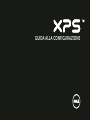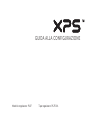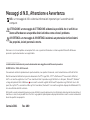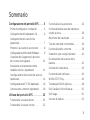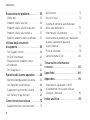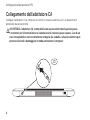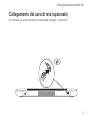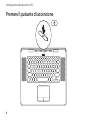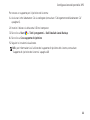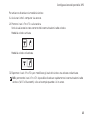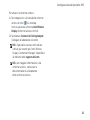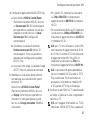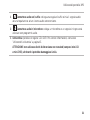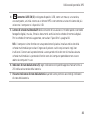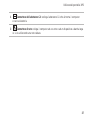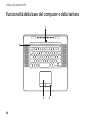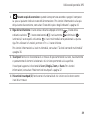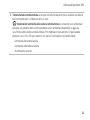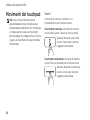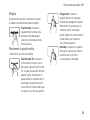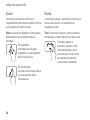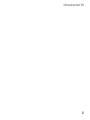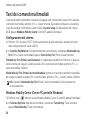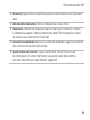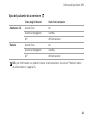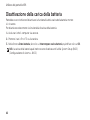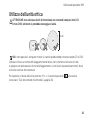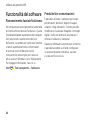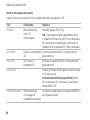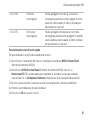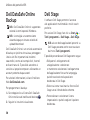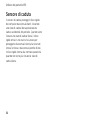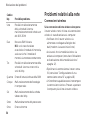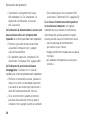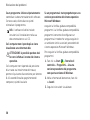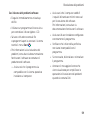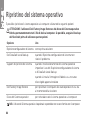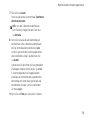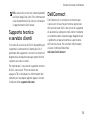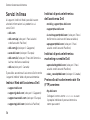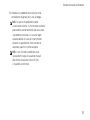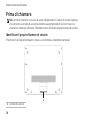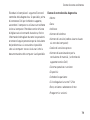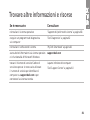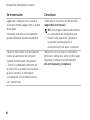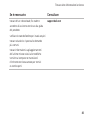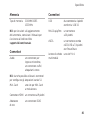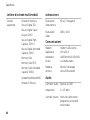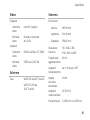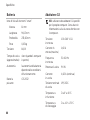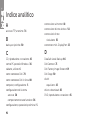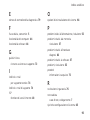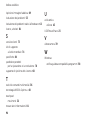GUIDA ALLA CONFIGURAZIONE


GUIDA ALLA CONFIGURAZIONE
Modello regolatore: P12F Tipo regolatore: P12F001

Messaggi di N.B., Attenzione e Avvertenza
N.B.: un messaggio di N.B. evidenzia informazioni importanti per l'uso ottimale del
computer.
ATTENZIONE: un messaggio di ATTENZIONE evidenzia la possibiltà che si verifichi un
danno all'hardware o una perdita di dati ed indica come evitare il problema.
AVVERTENZA: un messaggio di AVVERTENZA evidenzia un potenziale rischio di danni
alla proprietà, lesioni personali o morte.
Nel caso in cui si sia acquistato un computer Dell
™
serie n, qualsiasi riferimento ai sistemi operativi Microsoft
®
Windows
®
presente in questo documento non è applicabile.
__________________
Le informazioni contenute nel presente documento sono soggette a modifica senza preavviso.
© 2011 Dell Inc. Tutti i diritti riservati.
È severamente vietata la riproduzione di questo materiale, con qualsiasi strumento, senza l'autorizzazione scritta di Dell Inc.
Marchi commerciali utilizzati nel presente documento: Dell™, il logo DELL, XPS™ e DellConnect™ sono marchi di Dell Inc.;
Intel
®
è un marchio registrato e Core™ è un marchio di Intel Corporation negli Stati Uniti e in altri paesi; Microsoft
®
, Windows
®
e il logo del pulsante Start di Windows
sono marchi o marchi registrati di Microsoft Corporation negli Stati Uniti e/o in altri
paesi; Blu‑ray Disc™ è un marchio di Blu‑ray Disc Association; Bluetooth
®
è un marchio registrato di proprietà di Bluetooth SIG,
Inc. ed è utilizzato da Dell su licenza.
Altri marchi e nomi commerciali possono essere utilizzati in questo documento sia in riferimento alle aziende che rivendicano il
marchio e i nomi, che ai prodotti stessi. Dell Inc. nega qualsiasi partecipazione di proprietà relativa a marchi e nomi commerciali
diversi da quelli di sua proprietà.
Gennaio 2011 Rev. A00

3
Configurazione del portatile XPS . . . . . 5
Prima di configurare il computer . . . . . . . 5
Collegamento dell'adattatore CA . . . . . . .6
Collegamento del cavo di rete
(opzionale) . . . . . . . . . . . . . . . . . . . . . . . . . 7
Premere il pulsante di accensione . . . . . .8
Configurazione di Microsoft Windows. . . . . . 9
Creazione del Supporto di ripristino
del sistema (consigliato) . . . . . . . . . . . . . 10
Attivazione o disattivazione della
modalità wireless (opzionale) . . . . . . . . . 12
Configurazione dello schermo wireless
(opzionale) . . . . . . . . . . . . . . . . . . . . . . . . 14
Configurazione del TV 3D (opzionale) . . . . . 16
Connessione a Internet (opzionale) . . . . 18
Utilizzo del portatile XPS. . . . . . . . . 20
Funzionalità vista lato destro. . . . . . . . . .20
Funzionalità vista lato sinistro . . . . . . . . .22
Funzionalità vista posteriore . . . . . . . . . .26
Funzionalità della base del computer
e della tastiera. . . . . . . . . . . . . . . . . . . . . .28
Movimenti del touchpad . . . . . . . . . . . . .32
Tasti dei comandi multimediali . . . . . . . .36
Funzionalità dello schermo . . . . . . . . . . .38
Stato delle spie e degli indicatori . . . . . .40
Disattivazione della carica della
batteria . . . . . . . . . . . . . . . . . . . . . . . . . . .42
Utilizzo dell'unità ottica . . . . . . . . . . . . . .43
Funzionalità del software. . . . . . . . . . . . .44
NVIDIA 3DTV Play. . . . . . . . . . . . . . . . . . .45
Tecnologia NVIDIA Optimus . . . . . . . . . .48
Dell DataSafe Online Backup. . . . . . . . . .50
Dell Stage . . . . . . . . . . . . . . . . . . . . . . . . .50
Sensore di caduta. . . . . . . . . . . . . . . . . . .52
Sommario

4
Sommario
Risoluzione dei problemi. . . . . . . . . 53
Codici bip . . . . . . . . . . . . . . . . . . . . . . . . . 53
Problemi relativi alla rete . . . . . . . . . . . . .54
Problemi relativi all'alimentazione . . . . . 55
Problemi relativi alla memoria . . . . . . . . 57
Blocchi e problemi relativi al software . . . . . 57
Utilizzo degli strumenti
di supporto. . . . . . . . . . . . . . . . . . . . . 60
Dell Support Center . . . . . . . . . . . . . . . . .60
My Dell Downloads . . . . . . . . . . . . . . . . . 61
Risoluzione dei problemi relativi
all’hardware. . . . . . . . . . . . . . . . . . . . . . . .62
Dell Diagnostics . . . . . . . . . . . . . . . . . . . .62
Ripristino del sistema operativo . . . . .64
Ripristino configurazione di sistema . . . . . 65
Dell DataSafe Local Backup. . . . . . . . . . .66
Supporto di ripristino del sistema . . . . . .68
Dell Factory Image Restore . . . . . . . . . . .69
Come ricevere assistenza . . . . . . . . .72
Supporto tecnico e servizio clienti . . . . . . .73
DellConnect . . . . . . . . . . . . . . . . . . . . . . . 73
Servizi in linea. . . . . . . . . . . . . . . . . . . . . .74
Sistema di controllo automatizzato
dello stato dell'ordine . . . . . . . . . . . . . . . 75
Informazioni sul prodotto . . . . . . . . . . . . 75
Restituzione di prodotti per riparazione
durante il periodo di garanzia
o per rimborso . . . . . . . . . . . . . . . . . . . . . 76
Prima di chiamare. . . . . . . . . . . . . . . . . . .78
Come contattare Dell . . . . . . . . . . . . . . .80
Trovare altre informazioni
e risorse . . . . . . . . . . . . . . . . . . . . . . . .81
Specifiche. . . . . . . . . . . . . . . . . . . . . . 84
Appendice. . . . . . . . . . . . . . . . . . . . . . .91
Informazioni riguardanti il NOM
o Standard del messicano ufficiale
(solo per il Messico) . . . . . . . . . . . . . . . . . 91
Indice analitico . . . . . . . . . . . . . . . . . 92

5
Questa sezione fornisce informazioni sulla
configurazione del portatile Dell XPS.
Prima di configurare il
computer
Quando si posiziona il computer, assicurarsi di
avere accesso all'alimentazione, di disporre di
una ventilazione adeguata e di una superficie
piana sulla quale collocare il computer.
Una scarsa ventilazione intorno al portatile
può provocarne il surriscaldamento. Per
prevenire il surriscaldamento, assicurarsi di
lasciare un minimo di 5,1 cm sui lati destro
e sinistro. Quando è in funzione, il computer
non deve essere mai collocato in uno spazio
chiuso, come un armadio o un cassetto.
AVVERTENZA: non ostruire le prese
d'aria, non introdurvi oggetti ed evitare
l'accumulo di polvere. Quando
è alimentato, non collocare il computer
in un ambiente con aerazione
insufficiente, ad esempio una valigetta
chiusa o su superfici in tessuto quali
tappeti. Un'aerazione insufficiente
potrebbe danneggiare il computer,
comprometterne le prestazioni
o causare un incendio. La ventola
entra in funzione quando il computer
si surriscalda. Il rumore della ventola
è normale e non indica alcun problema
inerente la ventola o il computer.
ATTENZIONE: la collocazione o l'accumulo
di oggetti pesanti o appuntiti sul
computer possono provocare danni
permanenti al computer.
Configurazione del portatile XPS

6
Configurazione del portatile XPS
Collegamento dell'adattatore CA
Collegare l'adattatore CA al computer e inserirlo in una presa elettrica o in un dispositivo di
protezione da sovracorrente.
AVVERTENZA: l'adattatore CA è compatibile con le prese elettriche di qualsiasi paese.
I connettori per l'alimentazione e le ciabatte variano invece da paese a paese. L'uso di un
cavo incompatibile o non correttamente collegato alla ciabatta o alla presa elettrica può
provocare incendi o danneggiare in modo permanente il computer.

7
Configurazione del portatile XPS
Collegamento del cavo di rete (opzionale)
Per utilizzare una connessione ad una rete cablata, collegare il cavo di rete.

8
Configurazione del portatile XPS
Premere il pulsante di accensione

9
Configurazione del portatile XPS
Configurazione di Microsoft Windows
Il computer Dell è preconfigurato con il sistema operativo Microsoft Windows. Per configurare
Windows per la prima volta, seguire le istruzioni visualizzate. Tali operazioni sono obbligatorie
e il loro completamento può richiedere alcuni minuti. Nelle schermate della configurazione
di Windows verranno visualizzate alcune procedure, compresa l'accettazione dei contratti di
licenza, l'impostazione delle preferenze e la configurazione di una connessione a Internet.
ATTENZIONE: non interrompere il processo di configurazione del sistema operativo.
Se ciò avviene, il computer risulta inutilizzabile e occorre reinstallare il sistema operativo.
N.B.: per ottenere prestazioni ottimali dal computer, si consiglia di scaricare e installare
l'ultima versione del BIOS e i driver per il computer disponibili all'indirizzo Web
support.dell.com.
N.B.: per ulteriori informazioni sul sistema operativo e le sue caratteristiche,
accedere a support.dell.com/MyNewDell.

10
Configurazione del portatile XPS
Creazione del Supporto di ripristino del sistema
(consigliato)
N.B.: si consiglia di creare un supporto di ripristino del sistema non appena si configura
Microsoft Windows.
I supporti per il ripristino del sistema possono essere usati per riportare il computer allo stato
operativo in cui si trovava al momento dell'acquisto, preservando i file di dati (senza la necessità
del disco del Sistema operativo). È possibile utilizzare il supporto di ripristino del sistema a
seguito di modifiche all'hardware, al software, alle unità o ad altre impostazioni di sistema che
hanno reso il computer instabile.
Per creare i supporti per il ripristino del sistema sono necessari:
Dell DataSafe Local Backup•
Una chiavetta USB con una capacità di almeno 8 GB o un disco DVD‑R/DVD+R/Blu‑ray•
N.B.: Dell DataSafe Local Backup non supporta dischi riscrivibili.

11
Configurazione del portatile XPS
Per creare un supporto per il ripristino del sistema:
Assicurarsi che l'adattatore CA sia collegato (consultare "Collegamento dell'adattatore CA" 1.
a pagina 6).
Inserire il disco o la chiavetta USB nel computer.2.
Fare clic su 3. Start
→ Tutti i programmi→ Dell DataSafe Local Backup.
Fare clic su 4. Crea supporto di ripristino.
Seguire le istruzioni visualizzate.5.
N.B.: per informazioni sull'utilizzo del supporto di ripristino del sistema, consultare
"Supporto di ripristino del sistema" a pagina 68.

12
Configurazione del portatile XPS
Attivazione o disattivazione della modalità wireless
(opzionale)

13
Configurazione del portatile XPS
Per attivare o disattivare la modalità wireless:
Assicurarsi che il computer sia acceso.1.
Premere i tasti <Fn><F2> sulla tastiera. 2.
Verrà visualizzato lo stato corrente delle comunicazioni radio wireless.
Modalità wireless attivata
Modalità wireless disattivata
Ripremere i tasti <Fn><F2> per modificare gli stati del wireless tra attivato e disattivato.3.
N.B.: premendo i tasti <Fn><F2> è possibile disattivare rapidamente le comunicazioni radio
wireless (Wi‑Fi e Bluetooth), utile ad esempio quando si è in aereo.

14
Configurazione del portatile XPS
Configurazione dello
schermo wireless
(opzionale)
N.B.: lo schermo wireless potrebbe non
essere supportato da tutti i computer.
Per informazioni sui requisiti di hardware
e software per la configurazione dello
schermo wireless, visitare l'indirizzo Web
www.intel.com.
La funzionalità schermo wireless permette
di condividere lo schermo del computer
con un TV senza utilizzare cavi. È necessario
collegare l'adattatore dello schermo wireless
al TV prima di configurare lo schermo wireless.
N.B.: l'adattatore dello schermo wireless
non è fornito con il computer e deve
essere acquistato separatamente.
Se il computer supporta la funzionalità schermo
wireless, l'icona dello schermo wireless di
Intel
verrà visualizzata sul desktop Windows.
Per configurare lo schermo wireless:
Accendere il computer.1.
Assicurarsi che la modalità wireless sia 2.
attivata sul computer (consultare "Attivazione
o disattivazione della modalità wireless"
a pagina 12).
Collegare l'adattatore dello schermo 3.
wireless al TV.
Accendere il TV.4.
Selezionare la fonte video HDMI1, HDMI2, 5.
o S‑Video adatta al televisore.
Fare doppio clic sull'icona dello schermo 6.
wireless di Intel
sul desktop.
Verrà visualizzata la finestra Intel Wireless
Display (Schermo wireless di Intel).
Selezionare 7. Scan for available displays
(Individuare gli schermi disponibili).
Selezionare l'adattatore dello schermo 8.
wireless dall'elenco Detected wireless
displays (Schermi wireless individuati).
Immettere il codice di sicurezza che viene 9.
visualizzato sul TV.

15
Configurazione del portatile XPS
Per attivare lo schermo wireless:
Fare doppio clic sull'icona dello schermo 1.
wireless di Intel
sul desktop.
Verrà visualizzata la finestra Intel Wireless
Display (Schermo wireless di Intel).
Selezionare 2. Connect to Existing Adapter
(Collegare all'adattatore esistente).
N.B.: è possibile scaricare ed installare
il driver più recente per "Intel Wireless
Display Connection Manager" disponibile
all'indirizzo Web support.dell.com.
N.B.: per maggiori informazioni sullo
schermo wireless, consultare la
documentazione sull'adattatore
dello schermo wireless.

16
Configurazione del portatile XPS
Configurazione del TV 3D
(opzionale)
N.B.: per sapere se il proprio televisore
supporta le funzioni 3D disponibili sul
computer, consultare Requisiti di sistema
all'indirizzo Web www.nvidia.com/3dtv.
Collegare il computer al TV 3D utilizzando 1.
un cavo HDMI.
N.B.: il cavo HDMI trasmette segnali
audio e video.
Configurare il TV 3D HDMI 1.4:2.
Sfogliare le Impostazioni 3D sul computer.a.
Impostare la modalità 3D su b. Automatic
(Automatica).
Impostare l'ordine degli occhi per c.
gli occhiali su default (Predefinito)
o normal (Normale).
N.B.: non modificare le impostazioni
dell'ordine degli occhi quando si utilizza
NVIDIA 3DTV Play in quanto l'applicazione
controlla il tempo degli occhiali.
N.B.: se non è possibile visualizzare il
desktop Windows per intero sul TV,
utilizzare le impostazioni del TV 3D per
ridurre la risoluzione dello schermo.
N.B.: per ulteriori informazioni sulla
configurazione delle impostazioni 3D,
consultare la documentazione fornita
con il TV.
Impostare il TV come schermo principale:3.
Fare clic con il tasto destro del mouse a.
sul desktop e selezionare NVIDIA Control
Panel (Pannello di controllo NVIDIA).
Nella finestra b. NVIDIA Control Panel
(Pannello di controllo NVIDIA), fare clic
su Display (Schermo) per espandere la
selezione (se non già ampliata), quindi
fare clic su Set up multiple display
(Configura schermo multiplo).
Nella sezione c. Verify the display
configuration (Verificare la configurazione
dello schermo ), fare clic con il pulsante
destro del mouse su TV 3D e selezionare
Make this the Windows primary display
(Fai di questo lo schermo Windows
principale).

17
Configurazione del portatile XPS
Configurare l'applicazione NVIDIA 3DTV Play:4.
Nella finestra a. NVIDIA Control Panel
(Pannello di controllo NVIDIA), fare clic
su Stereoscopic 3D (3D stereoscopico)
per espandere la selezione (se non già
ampliata) e quindi fare clic su Setup
Stereoscopic 3D (Configura 3D
stereoscopico).
Selezionare la casella di controllo b.
Enable stereoscopic 3D (Abilita 3D
stereoscopico). Viene visualizzata la
procedura di configurazione guidata
di 3DTV Play.
Assicurarsi che venga visualizzato il logo c.
di 3DTV Play nel pannello di controllo.
Modificare la risoluzione dello schermo 5.
per adattarla alla risoluzione del tipo di
contenuti 3D:
Nella finestra NVIDIA Control Panel
(Pannello di controllo NVIDIA), fare clic
su Display (Schermo) per espandere la
selezione (se non già ampliata), quindi
fare clic su Change resolution (Modifica
risoluzione).
P• er i giochi 3D, impostare la risoluzione
su 720p, 1280x720 e la frequenza di
aggiornamento su 60/59 Hz in modalità
HD 3D.
Per la riproduzione di Blu‑ray 3D, impostare•
la risoluzione su 1080p, 1920x1080 e la
frequenza di aggiornamento su 24/23 Hz
in modalità HD 3D.
N.B.: per i TV che utilizzano il sistema PAL
con frequenze di aggiornamento di 50 Hz
o 100 Hz o il sistema NTSC con frequenze
di aggiornamento di 60 Hz o 120 Hz,
impostare la risoluzione su 720p e la
frequenza di aggiornamento su 60/59 Hz.
N.B.: le prestazioni di gioco potrebbero
ridursi in modalità HD 3D anche se 3DTV
Play è disattivato. Per massimizzare le
prestazioni, selezionare la modalità HD
o SD quando 3DTV Play è disattivato.
Verificare l'audio HDMI sul TV riproducendo 6.
un video, un gioco o musica e regolando il
volume sul TV.
N.B.: per maggiori informazioni sul TV 3D,
consultare "NVIDIA 3DTV Play" a pagina 45.

18
Configurazione del portatile XPS
Connessione a Internet
(opzionale)
Per effettuare una connessione a Internet,
è necessaria una connessione via modem
esterno o di rete ed un account presso un
fornitore di servizi Internet (ISP).
Se l'ordine originale non prevede un modem
USB esterno o un adattatore WLAN, è possibile
acquistarne uno all'indirizzo Web dell.com.
Configurazione di una connessione
cablata
Se si utilizza una connessione di accesso •
remoto, collegare un cavo telefonico al
modem USB esterno opzionale e alla presa
telefonica a muro prima di configurare la
connessione a Internet.
Se si utilizza una connessione modem •
via cavo, DSL o satellitare, consultare il
fornitore di servizi Internet o il servizio
di telefonia cellulare per le istruzioni
di configurazione.
Per completare la configurazione della
connessione Internet cablata, seguire le
istruzioni contenute in "Configurazione della
connessione a Internet" a pagina 19.
Configurazione di una connessione
wireless
N.B.: per configurare il router wireless,
consultare la documentazione in
dotazione con il router.
Prima di utilizzare una connessione a Internet
wireless, è necessario collegarsi ad un router
wireless.
Per configurare una connessione ad un router
wireless:
Assicurarsi che le comunicazioni wireless 1.
siano attivate sul computer (consultare
"Attivazione o disattivazione delle
comunicazioni wireless" a pagina 12).
Salvare e chiudere i file aperti e uscire da 2.
tutti i programmi in esecuzione.
Fare clic su 3. Start → Pannello di controllo.
La pagina si sta caricando...
La pagina si sta caricando...
La pagina si sta caricando...
La pagina si sta caricando...
La pagina si sta caricando...
La pagina si sta caricando...
La pagina si sta caricando...
La pagina si sta caricando...
La pagina si sta caricando...
La pagina si sta caricando...
La pagina si sta caricando...
La pagina si sta caricando...
La pagina si sta caricando...
La pagina si sta caricando...
La pagina si sta caricando...
La pagina si sta caricando...
La pagina si sta caricando...
La pagina si sta caricando...
La pagina si sta caricando...
La pagina si sta caricando...
La pagina si sta caricando...
La pagina si sta caricando...
La pagina si sta caricando...
La pagina si sta caricando...
La pagina si sta caricando...
La pagina si sta caricando...
La pagina si sta caricando...
La pagina si sta caricando...
La pagina si sta caricando...
La pagina si sta caricando...
La pagina si sta caricando...
La pagina si sta caricando...
La pagina si sta caricando...
La pagina si sta caricando...
La pagina si sta caricando...
La pagina si sta caricando...
La pagina si sta caricando...
La pagina si sta caricando...
La pagina si sta caricando...
La pagina si sta caricando...
La pagina si sta caricando...
La pagina si sta caricando...
La pagina si sta caricando...
La pagina si sta caricando...
La pagina si sta caricando...
La pagina si sta caricando...
La pagina si sta caricando...
La pagina si sta caricando...
La pagina si sta caricando...
La pagina si sta caricando...
La pagina si sta caricando...
La pagina si sta caricando...
La pagina si sta caricando...
La pagina si sta caricando...
La pagina si sta caricando...
La pagina si sta caricando...
La pagina si sta caricando...
La pagina si sta caricando...
La pagina si sta caricando...
La pagina si sta caricando...
La pagina si sta caricando...
La pagina si sta caricando...
La pagina si sta caricando...
La pagina si sta caricando...
La pagina si sta caricando...
La pagina si sta caricando...
La pagina si sta caricando...
La pagina si sta caricando...
La pagina si sta caricando...
La pagina si sta caricando...
La pagina si sta caricando...
La pagina si sta caricando...
La pagina si sta caricando...
La pagina si sta caricando...
La pagina si sta caricando...
La pagina si sta caricando...
La pagina si sta caricando...
La pagina si sta caricando...
-
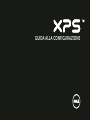 1
1
-
 2
2
-
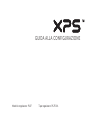 3
3
-
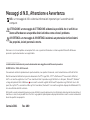 4
4
-
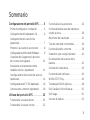 5
5
-
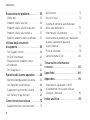 6
6
-
 7
7
-
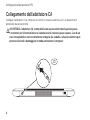 8
8
-
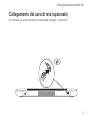 9
9
-
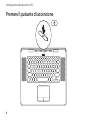 10
10
-
 11
11
-
 12
12
-
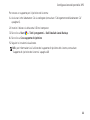 13
13
-
 14
14
-
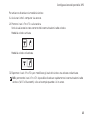 15
15
-
 16
16
-
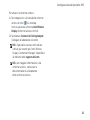 17
17
-
 18
18
-
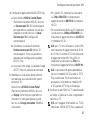 19
19
-
 20
20
-
 21
21
-
 22
22
-
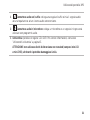 23
23
-
 24
24
-
 25
25
-
 26
26
-
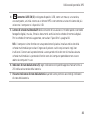 27
27
-
 28
28
-
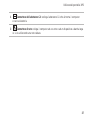 29
29
-
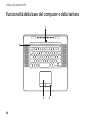 30
30
-
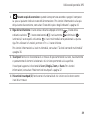 31
31
-
 32
32
-
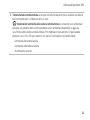 33
33
-
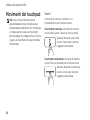 34
34
-
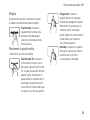 35
35
-
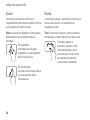 36
36
-
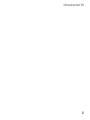 37
37
-
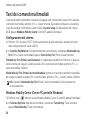 38
38
-
 39
39
-
 40
40
-
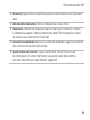 41
41
-
 42
42
-
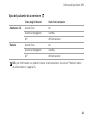 43
43
-
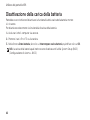 44
44
-
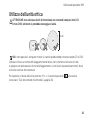 45
45
-
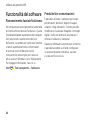 46
46
-
 47
47
-
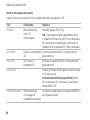 48
48
-
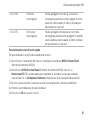 49
49
-
 50
50
-
 51
51
-
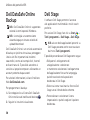 52
52
-
 53
53
-
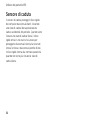 54
54
-
 55
55
-
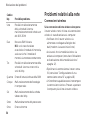 56
56
-
 57
57
-
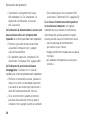 58
58
-
 59
59
-
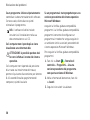 60
60
-
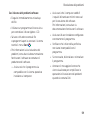 61
61
-
 62
62
-
 63
63
-
 64
64
-
 65
65
-
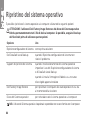 66
66
-
 67
67
-
 68
68
-
 69
69
-
 70
70
-
 71
71
-
 72
72
-
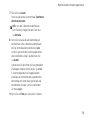 73
73
-
 74
74
-
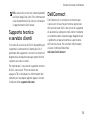 75
75
-
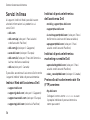 76
76
-
 77
77
-
 78
78
-
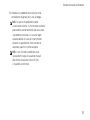 79
79
-
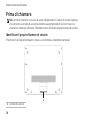 80
80
-
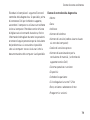 81
81
-
 82
82
-
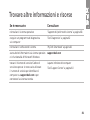 83
83
-
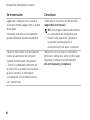 84
84
-
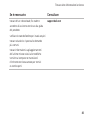 85
85
-
 86
86
-
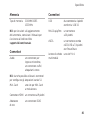 87
87
-
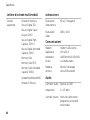 88
88
-
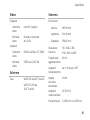 89
89
-
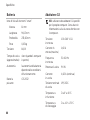 90
90
-
 91
91
-
 92
92
-
 93
93
-
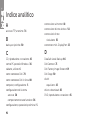 94
94
-
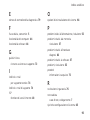 95
95
-
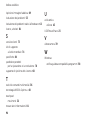 96
96
-
 97
97
-
 98
98